Das Raster kann beim Erstellen und Bearbeiten von Objekten sehr hilfreich sein. Wenn die Abmessungen zukünftiger Objekte beispielsweise Vielfache von 5 Pixeln sind, können Sie eine Rasterzellengröße von 5 Pixeln angeben und das Einrasten am Raster aktivieren.
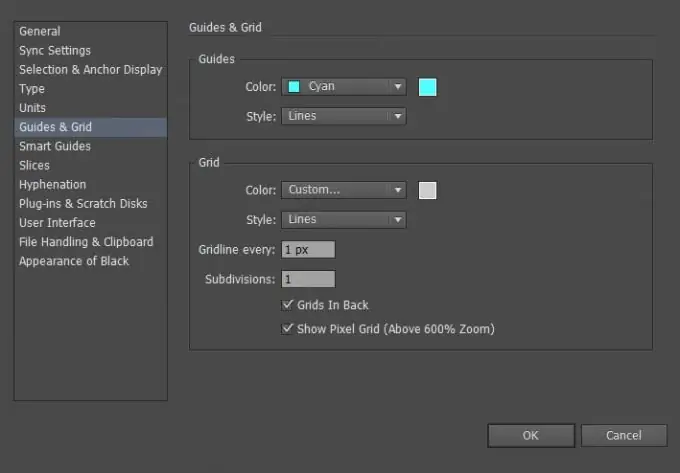
Das Raster wird nur beim Arbeiten in Adobe Illustrator angezeigt und wird beim Drucken auf Papier nicht angezeigt.
Um das Raster ein- oder auszublenden, wählen Sie Ansicht> Raster anzeigen oder Ansicht> Raster ausblenden (oder verwenden Sie die Tastenkombination [Strg + ").
Um das Einrasten von Objekten am Raster zu aktivieren, wählen Sie im Menü Ansicht > Am Raster ausrichten (Tastaturkürzel [Umschalt + Strg +”]). In diesem Fall werden bereits auf der Zeichenfläche platzierte Objekte nicht automatisch am Raster ausgerichtet, dazu müssen Sie das Objekt auswählen und verschieben. Alle neuen Objekte werden automatisch am Raster ausgerichtet.
Wenn Sie den Pixelvorschaumodus (Ansicht> Pixelvorschau) ausgewählt haben, ändert sich das Ausrichten am Raster in An Pixeln ausrichten.
Um die Rastereinstellungen anzupassen, müssen Sie zu Bearbeiten> Voreinstellungen> Hilfslinien & Raster (unter Windows-Betriebssystem) oder Illustrator> Voreinstellungen> Hilfslinien & Raster (unter Mac OS-Betriebssystem) gehen.
Betrachten wir die möglichen Einstellungen für das Raster:
- Farbe - ist für die Farbe der Rasterlinien verantwortlich;
- Stil - der Stil der Rasterlinien (durchgezogen oder gestrichelt);
- Rasterlinie alle - der Abstand zwischen den Linien;
- Unterteilungen - Aufteilen einer Rasterzelle in mehrere Teile;
- Raster in Schwarz - das Raster über schwarzen Objekten ein- oder ausblenden;
- Pixelraster anzeigen - Blendet das Pixelraster ein oder aus, wenn die Zeichenfläche groß gezoomt wird (über 600 %).






